大家肯定觉得电脑公司xp特别版2015系统非常棒吧?那是绝对的,这款操作系统可是win7之家小编用过最好的xp系统哦,当年要不是工作需要用到win7系统,小编才不舍得换呢!下面小编就给大家带来电脑公司xp特别版2015安装图解。
1.将下载来的xp操作系统iso镜像文件解压,选中—鼠标右键—在右键菜单栏中选择“解压到DNGS_XP_V13.0",如图1所示:
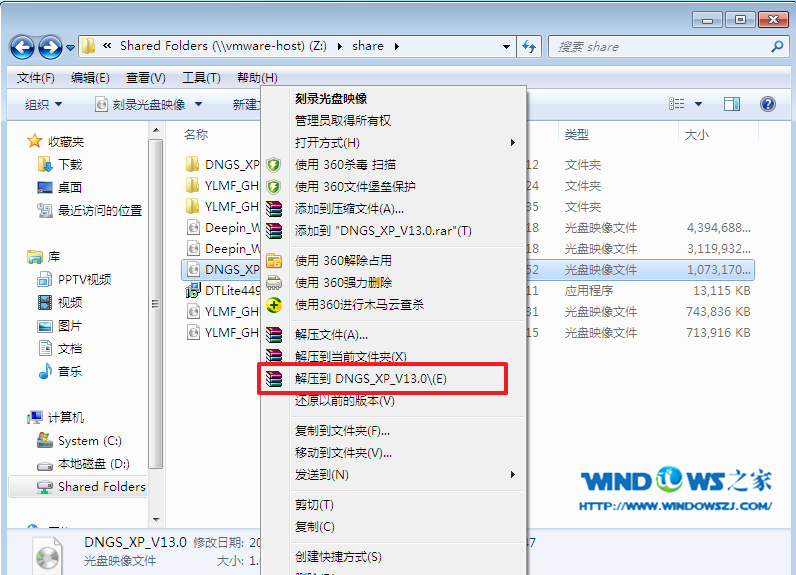
图1电脑公司xp特别版2015安装图解
2.打开解压好的文件,选中里面的AUTORUN.EXE程序文件,双击打开,如图2所示:
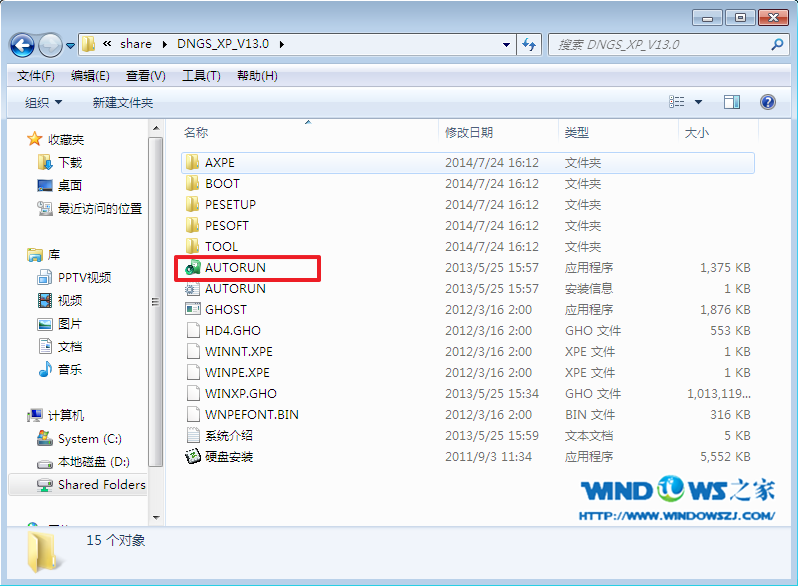
图2 电脑公司xp特别版2015安装图解
3.在电脑公司界面中,选择“安装系统到C盘”,如图3所示:
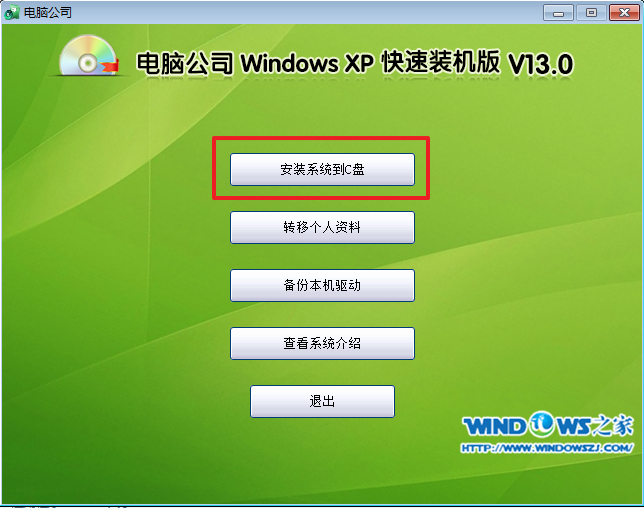
图3 电脑公司xp特别版2015安装图解
4.在出现的Ghost安装器界面中,选择映像文件的路径,并点击“执行”,如图4所示:
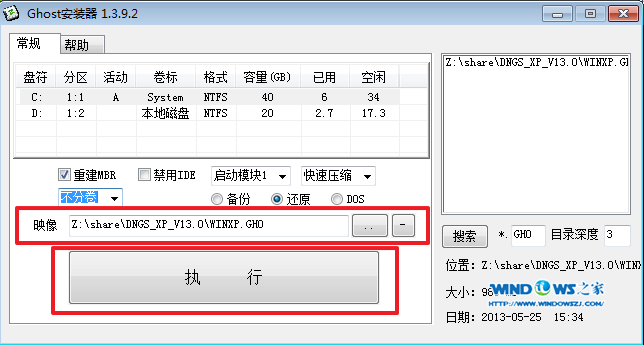
图4 电脑公司xp特别版2015安装图解
5.执行后就开始了电脑公司 ghost xp sp3 系统的自动安装。小编截了相关截图,如图5、图6所示:
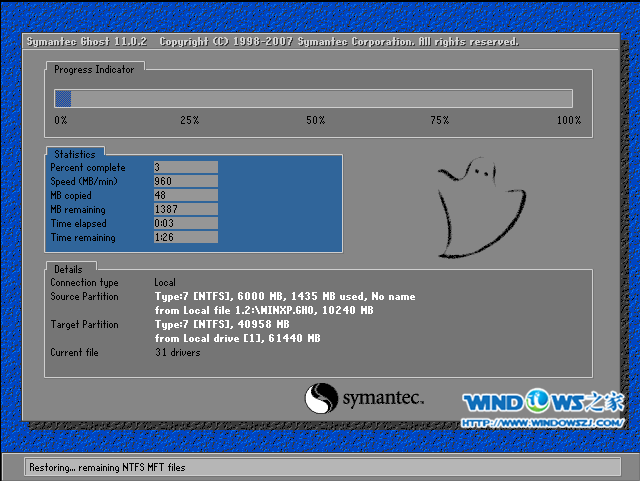
图5 电脑公司xp特别版2015安装图解

图6 电脑公司xp特别版2015安装图解
6.启动重启后,出现如图7所示界面时,电脑公司Windows xp sp3 快速装机版系统就安装好了。
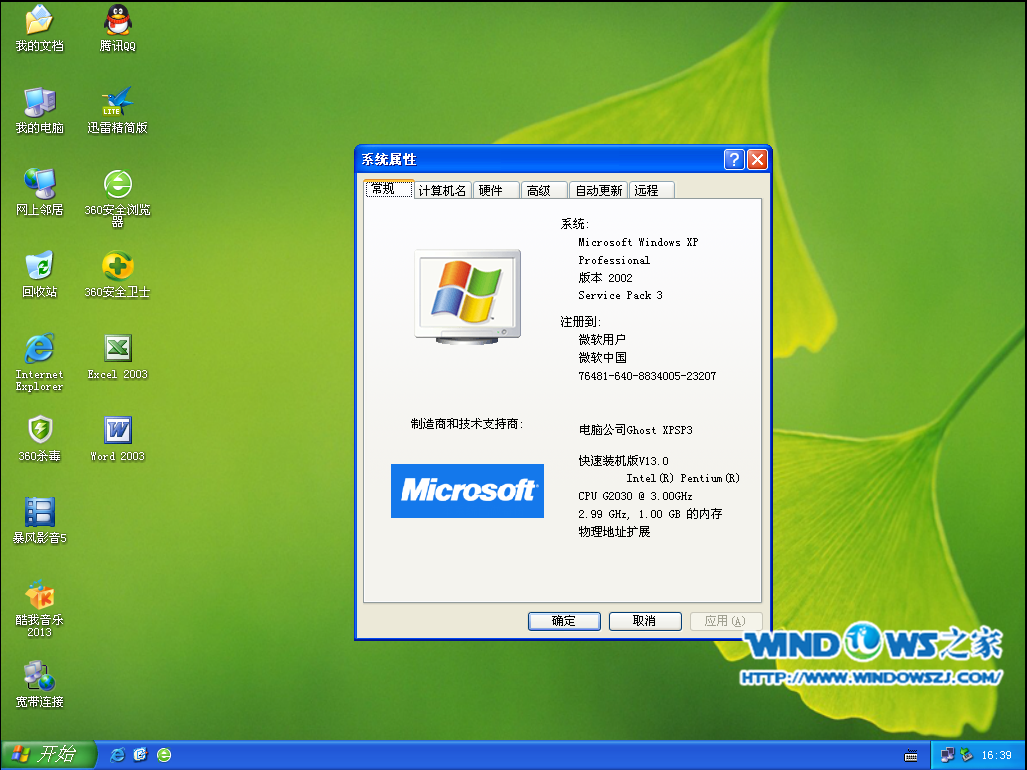
图7 电脑公司xp特别版2015安装图解
上述就是电脑公司xp特别版2015安装图解了,希望大家好好看好好学,最好熟读且背诵全文,因为只有记住了如何重装系统,在使用电脑的时候才能够做到有恃无恐。大家都知道电脑出问题的时候会发生什么事情,所以多的小编就不说了。
Copyright ©2018-2023 www.958358.com 粤ICP备19111771号-7 增值电信业务经营许可证 粤B2-20231006